不在時の動作をエミュレートするためにMSOutlookで自動応答を設定する
その他 / / February 11, 2022
私が知っているすべての主要なWebメールサービスでは、休暇の自動応答機能を設定できます。 しばらくの間あなたの電子メールを使用しないでください. ただし、を使用している場合 デスクトップメールクライアント、たとえばOutlookは、すべてのエディションに直接設定できるわけではありません。
あなたがMSOutlookユーザーであるなら、あなたはそのようなすべての自動返信を設定できることを知ってうれしいでしょう 着信メッセージ(不在通知(OOO)が付属しているExchange Editionを使用していない場合でも) アシスタント)。 方法を見てみましょう。
不在時のOutlookの動作をエミュレートする手順
これを設定するには、大きく2つのステップがあります。 まず、あなたはする必要があります 自動返信テンプレートを作成する 自動返信に使用されます。
ステップ1: 目的の自動返信メッセージを含む新しいメールを作成します。 持っている フォーマット として選択 プレーンテキスト から オプション タブ。
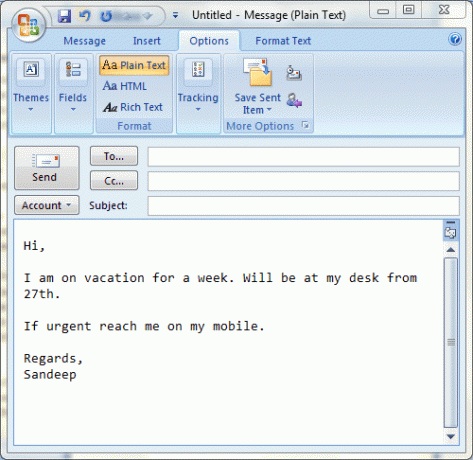
ステップ2: このメッセージを Outlookテンプレート.
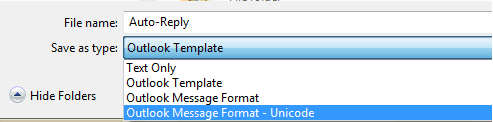
これで、構成の2番目の部分に進む準備が整いました。 これは、受信トレイに届く着信メッセージのタイプに基づいて返信を自動化するのに役立ちます。
ステップ3: 案内する ツール->ルールとアラート. 次のウィンドウで、 新しいルール 下 メールルール.

ステップ4:空白のルールから開始 続行します 到着時にメッセージを確認する 下の画像に示すオプション。
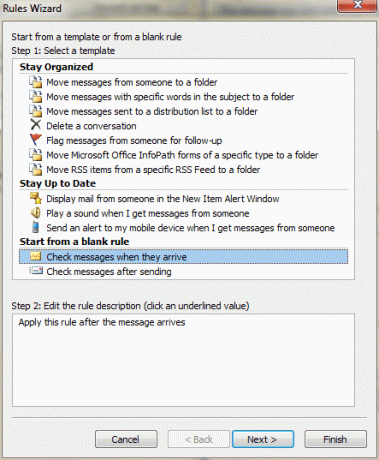
ステップ5: 受信メッセージのルールを定義して、それに応じてスキャンおよびフィルタリングできるようにします。 ここで複数のチェックボックスをオンにすることができます。
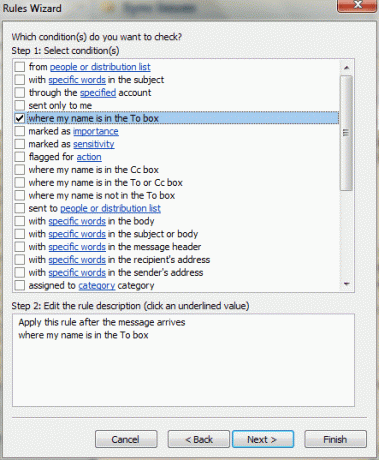
ステップ6: アクションルールの場合、特定のテンプレートを使用して返信を選択する必要があります。 下線付きの値をクリックして、手順2で保存したテンプレートを選択します。
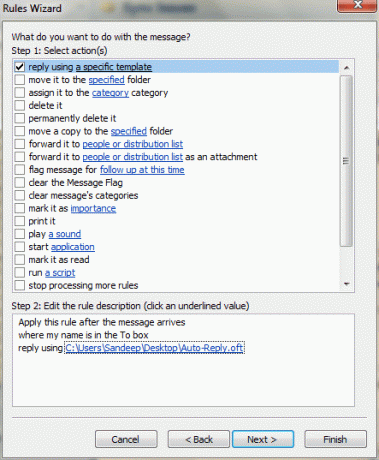
ステップ7: フィルタリングおよびアクション標準に例外がある場合は、必要に応じてそれらを削除するようにチェックできます。
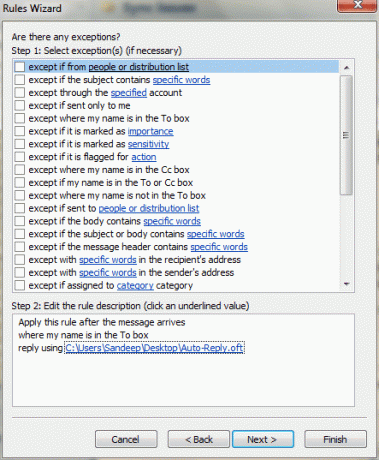
ステップ8: 一歩下がって変更や修正を加えたくない場合は、ルールをクロスチェックして確定します。

ステップ9: エントリがに追加されていることがわかります ルールとアラート ダイアログ。 あなたがあなたの休暇に向かう前にチェックされたようにそれを適用してください。
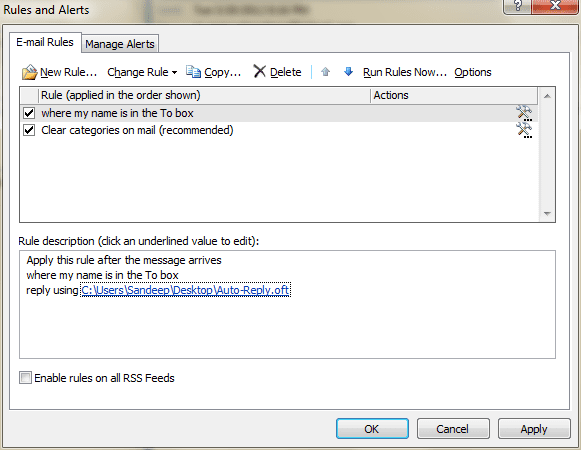
結論
休暇中に本当に仕事を休みたい場合は、Outlookでこの設定を試してみてください。 休暇のレスポンダーは、すべての新しい電子メールに応答するというプレッシャーなしに休暇を楽しむことができるようにするという目的を果たすことを目的としています。 Outlookのこの方法はシームレスに機能しますが、ルールを正しく取得し、適切なサーバー接続を確保する必要があります。
最終更新日:2022年2月3日
上記の記事には、GuidingTechのサポートに役立つアフィリエイトリンクが含まれている場合があります。 ただし、編集の整合性には影響しません。 コンテンツは公平で本物のままです。



